Cómo usar fondos y transparencia en la Terminal de Linux
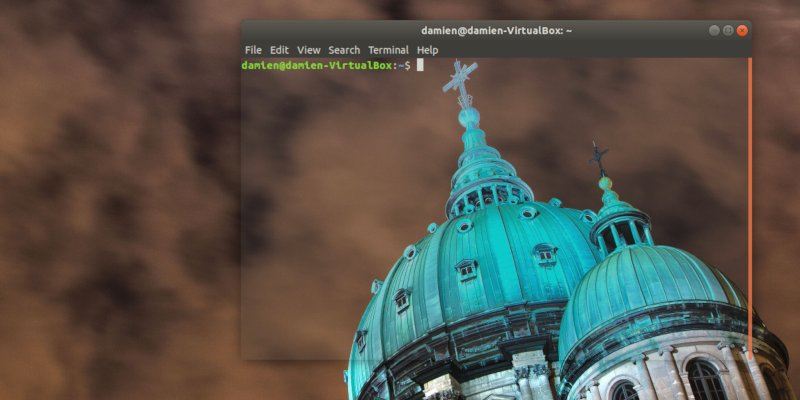
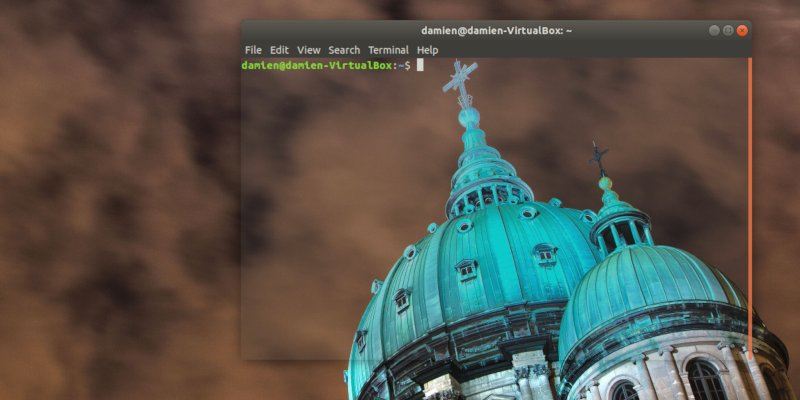
La Terminal es esencial para usuarios que quieren trabajar cerca del sistema. Por defecto muestra un aspecto sobrio: fondo oscuro con texto gris o blanco. Aunque puedes elegir colores (incluso un estilo “Matrix” de texto verde sobre negro), un fondo personalizado puede hacerla más cómoda y personal.
Cambios recientes
Desde las versiones más recientes de Ubuntu (por ejemplo, 18.04 LTS y posteriores que usan GNOME como entorno), la opción para usar una imagen de fondo directamente en la Terminal GNOME fue retirada. Aun así, puedes personalizar la apariencia mediante transparencia y/o usar una terminal alternativa que permita imágenes de fondo.
Importante: la disponibilidad exacta de opciones depende de la versión de GNOME/Ubuntu y del paquete instalado.
Transparencia en GNOME Terminal
Puedes modificar color y transparencia desde las Preferencias de la Terminal.
- Abre la Terminal (Menú de aplicaciones o Ctrl + Alt + T).
- Haz clic en el menú superior y selecciona “Preferencias”.
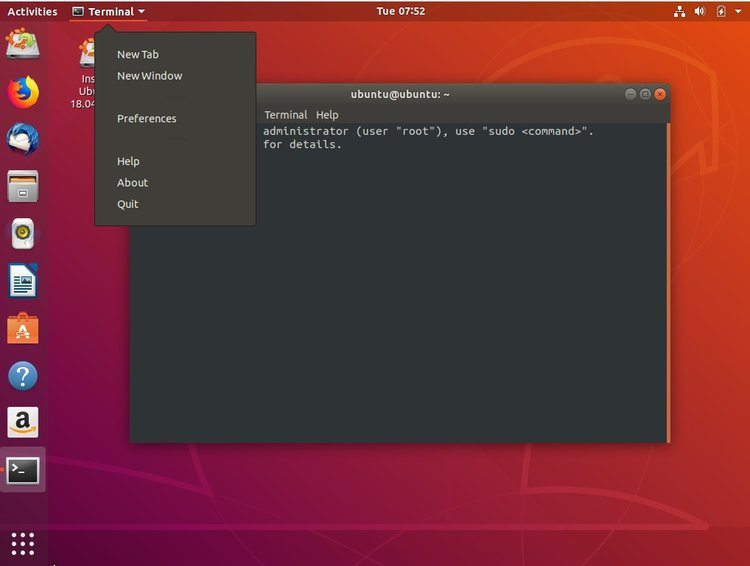
- En la ventana de Preferencias ve a la sección Perfiles y selecciona el perfil (normalmente “Unnamed” o el nombre que hayas creado).
- Abre la pestaña Colores y desmarca “Usar colores del tema del sistema” para activar las opciones adicionales.
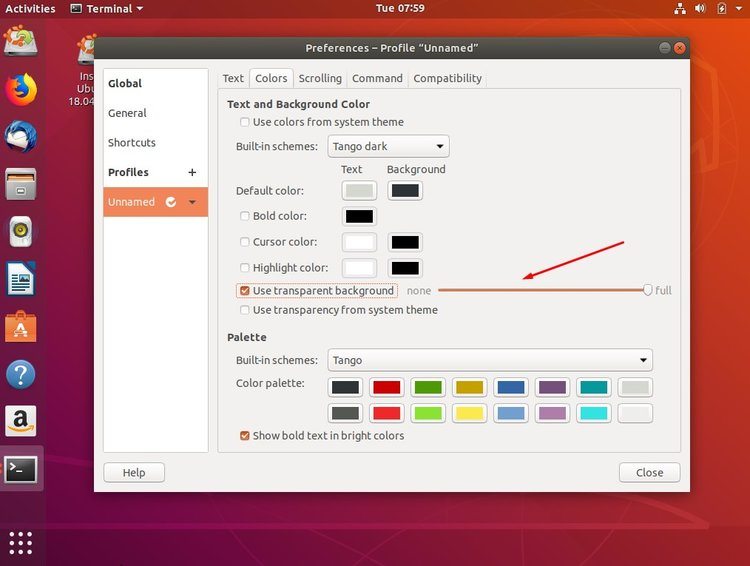
- Activa la casilla de Transparencia y usa el deslizador para ajustar el nivel. “Full” dará la máxima transparencia.
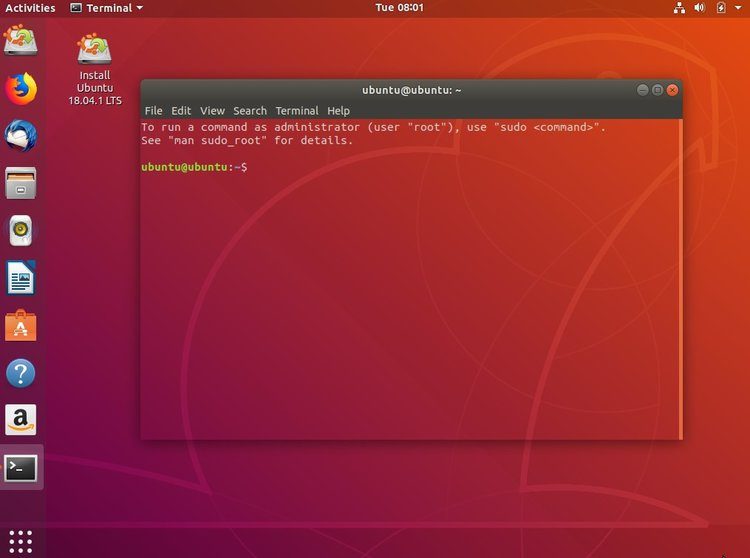
Nota: la transparencia “real” suele requerir un compositor (por ejemplo, picom/compton) si tu entorno de escritorio no la gestiona bien.
Fondo personalizado: instalar xfce4-terminal
Si quieres usar una imagen de fondo dentro de la ventana de la Terminal, xfce4-terminal (Terminal de Xfce) ofrece esa opción. Para instalarlo, abre la Terminal y ejecuta:
sudo apt install xfce4-terminalConfirma con “Y” cuando se solicite. Después podrás encontrar xfce4-terminal en el menú de Aplicaciones.
- Abre xfce4-terminal y ve a Editar → Preferencias.
- En la pestaña Apariencia verás la opción Fondo (Background) con un desplegable que incluye Color sólido, Transparencia e Imagen de fondo.
- Selecciona Imagen de fondo y usa el campo archivo para elegir la imagen desde tu gestor de archivos. Puedes definir si la imagen se repite (tile) o se ajusta a pantalla completa.
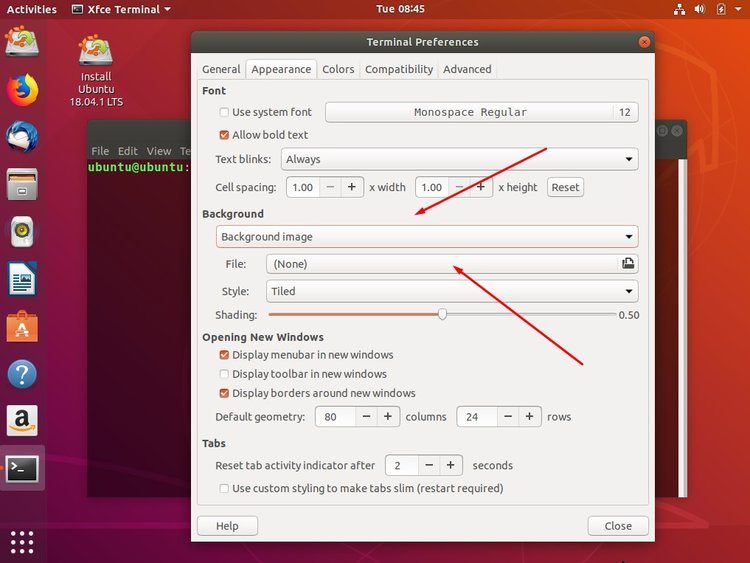
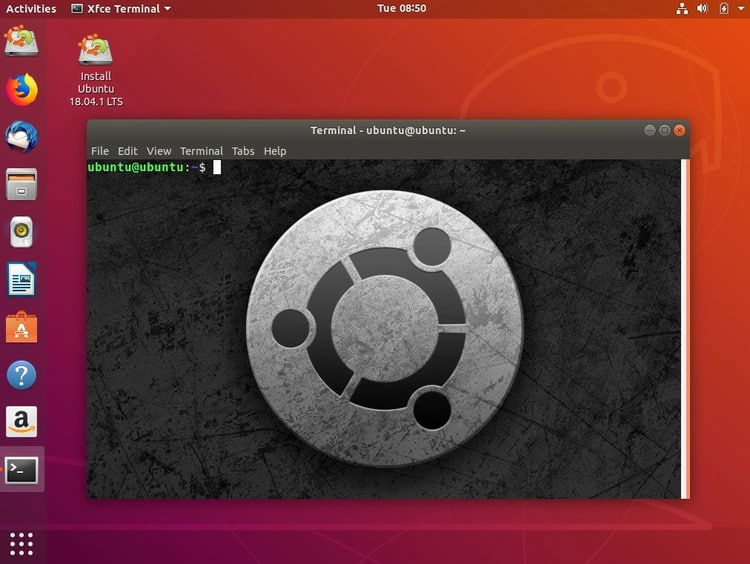
Tras ajustar, tendrás una Terminal con imagen de fondo integrada y ajustes de transparencia propios.
Método alternativo con scripts y páginas del manual
Existe documentación y scripts que generan una imagen y la colocan “detrás” del texto para simular un fondo (algunas soluciones usan scripts en Perl u otras herramientas). Estos métodos pueden funcionar pero suelen ser más complejos y frágiles frente a actualizaciones. Para la mayoría de usuarios, instalar una terminal que soporte directamente imagen de fondo es más rápido y estable.
Alternativas y compatibilidad
Si xfce4-terminal no encaja con tu flujo, considera estas alternativas (verifica soporte en tu versión):
- Konsole (KDE): ofrece amplias opciones de personalización, incluida la posibilidad de imagen de fondo en muchos casos.
- Tilix (emulador de terminal en mosaico): tiene ajustes visuales avanzados; revisar la versión instalada para confirmar soporte de imagen.
- Otros: algunos emuladores (Alacritty, Kitty) no ofrecen imágenes de fondo por diseño o requieren compositor para transparencia; consulta la documentación oficial.
Consejo: si necesitas transparencia real (ver a través de la ventana hasta el escritorio), asegúrate de tener un compositor activo (en entornos ligeros como Xfce o en gestores de ventanas independientes, configura picom o compton).
Mini-metodología: pasos rápidos para un fondo con xfce4-terminal
- Instala xfce4-terminal: sudo apt install xfce4-terminal.
- Abre xfce4-terminal → Editar → Preferencias → Apariencia.
- Selecciona “Imagen de fondo” y elige la imagen deseada.
- Ajusta transparencia y modo de escalado (tile/full).
- Prueba con tipografías y colores de texto para mantener buena legibilidad.
Criterios de aceptación: la terminal debe mostrar la imagen sin romper la legibilidad del texto; los atajos y el copiado/pegado deben funcionar como antes.
Lista de verificación por roles
Usuario de escritorio:
- Instalar xfce4-terminal y comprobar que aparece en el menú de aplicaciones.
- Seleccionar imagen y ajustar transparencia.
- Verificar legibilidad con el color de texto elegido.
Administrador de sistemas:
- Confirmar compatibilidad con políticas corporativas (no usar imágenes con datos sensibles).
- Si se despliega en imágenes de perfil, verificar rutas y permisos de archivos.
Diseñador/UI:
- Probar múltiples imágenes y modos (tile vs full) para consistencia visual.
- Validar contraste y accesibilidad.
Casos de prueba (aceptación)
- Instalar xfce4-terminal y abrir preferencias: la opción “Imagen de fondo” aparece.
- Seleccionar una imagen PNG/JPG de 1920×1080: la imagen se muestra correctamente y el texto sigue legible.
- Cambiar transparencia al 100%: la Terminal mantiene funcionalidad y los colores de texto se distinguen.
Revertir cambios y solución de problemas
- Para volver a la Terminal por defecto, simplemente abre GNOME Terminal desde el menú y cambia el perfil o usa la terminal original.
- Si la Terminal con fondo va lenta, prueba reducir la resolución de la imagen o usar una imagen más ligera.
- Si la transparencia no se ve, instala/configura un compositor como picom.
Privacidad y seguridad
No uses imágenes que contengan información sensible (credenciales, direcciones IP, capturas de pantallas con datos privados). Una imagen pública o artística es la opción más segura.
Preguntas frecuentes
¿Puedo usar cualquier imagen como fondo?
Sí, pero elige una que no haga difícil leer el texto. Imágenes muy detalladas o con alto contraste pueden reducir la legibilidad.
¿Necesito permisos especiales para las imágenes?
La terminal usará permisos del usuario. Si la imagen está en una ruta restringida, no se mostrará; colócala en tu carpeta de usuario o en /usr/share/backgrounds con permisos adecuados.
¿Esto cambia la seguridad del sistema?
No directamente. Es una modificación de apariencia; sin embargo, evita imágenes con información sensible y respeta políticas corporativas.
Glosario rápido
- Compositor: programa que gestiona efectos de ventanas (transparencia, sombras).
- Perfil: conjunto de ajustes de apariencia y comportamiento de la Terminal.
Resumen final
Personalizar la Terminal mejora la experiencia visual y productiva. Si usas GNOME Terminal, ajusta transparencia desde Preferencias; si quieres imagen de fondo integrada, xfce4-terminal es una solución práctica y estable. Verifica compatibilidad con tu entorno y mantén la legibilidad y la seguridad en mente.
Importante: siempre prueba los cambios en un perfil nuevo antes de aplicarlos al perfil principal para evitar perder configuraciones útiles.
Materiales similares

Podman en Debian 11: instalación y uso
Apt-pinning en Debian: guía práctica

OptiScaler: inyectar FSR 4 en casi cualquier juego
Dansguardian + Squid NTLM en Debian Etch

Arreglar error de instalación Android en SD
